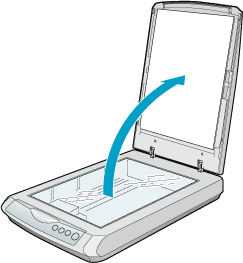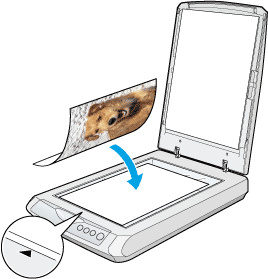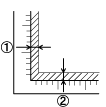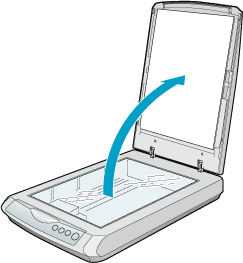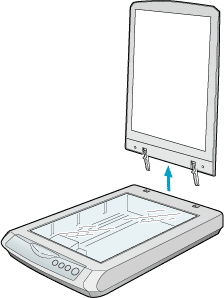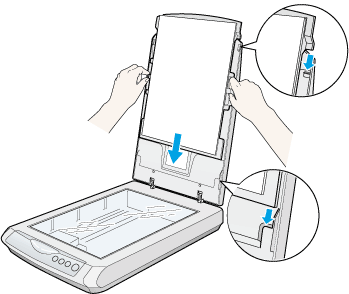|
Sluiten
Foto's en documenten op de glasplaat plaatsen
 Het deksel verwijderen Het deksel verwijderen
 De reflecterende mat bevestigen De reflecterende mat bevestigen
Houd rekening met de auteursrechten voordat u een document scant. Scan geen gepubliceerde teksten of afbeeldingen voordat u heb gecontroleerd welke auteursrechten erop rusten.
 |
Let op:
|
 | |
Plaats geen zware voorwerpen op de glasplaat. Let er ook op dat u nooit te hard op de glasplaat drukt.
|
|
 |
Opmerking:
|
 | |
De meeste illustraties in dit gedeelte hebben betrekking op de Perfection 1670 Photo. Ze kunnen dus afwijken van de Perfection 1670. De instructies zijn echter dezelfde, tenzij anders vermeld.
|
|
 |
Open het deksel.
|
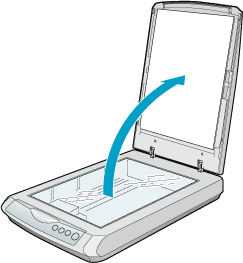
 |  |
Opmerking:
|
 |  | -
Als u een dik of groot document wilt scannen, kunt u het deksel verwijderen zodat u het document gemakkelijker recht op de glasplaat kunt leggen. Zie "Het deksel verwijderen".
|
|
 |  | -
Wanneer u de Perfection 1670 Photo of het apart verkrijgbare deksel voor de Perfection 1670 gebruikt, moet u de reflecterende mat bevestigen als deze verwijderd is. Zie "De reflecterende mat bevestigen".
|
|
 |
Plaats het document op de glasplaat met de te scannen zijde naar beneden en met de bovenkant van het document tegen het uitlijnteken.
Zorg ervoor dat het midden van het document samenvalt met het uitlijnteken.
|
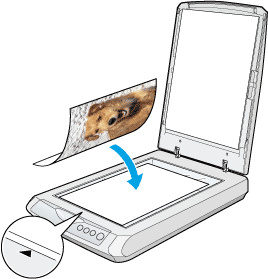
 |  |
Opmerking:
|
 |  | -
Een gedeelte van maximaal 5 mm van de horizontale rand en 5 mm van de verticale rand zal niet worden gescand.
|
|
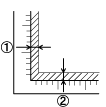
1. Onleesbaar gebied van maximaal 5 mm
2. Onleesbaar gebied van maximaal 5 mm
 |  | -
Als u meerdere foto's wilt scannen in de volautomatische modus of bij het bekijken van afbeeldingen aan de hand van miniatuurvoorbeelden, moet u ten minste 20 mm tussen de foto's aanhouden.
|
|
 |  | -
Plaats, wanneer u het onderdeel Copy Center van EPSON Smart Panel gebruikt, het document in de linkerbenedenhoek van de glasplaat.
|
|
 |
Sluit het deksel voorzichtig zodat het document niet verschuift.
|
 |
Opmerking:
|
 | -
Zorg er altijd voor dat de glasplaat schoon is.
|
|
 | -
Laat foto's niet te lang op de glasplaat liggen omdat deze anders aan het glas kunnen kleven.
|
|
Het deksel verwijderen
Als u een dik of groot document wilt scannen, kunt u de geïntegreerde transparanteneenheid verwijderen.
 |
Opmerking:
|
 | -
Wanneer u een document plaatst zonder het scannerdeksel te sluiten, moet u het document zelf goed aandrukken.
|
|
 | -
Let er bij het aandrukken van het document op dat u het document niet verschuift en ook niet te veel druk uitoefent.
|
|
 |
Zorg ervoor dat de scanner uitstaat.
|
 |
Wanneer u de Perfection 1670 Photo of het apart verkrijgbare deksel voor de Perfection 1670 gebruikt, moet u de als optie verkrijgbare interfacekabel losmaken als deze bevestigd is.
|

 |
Open het deksel.
|
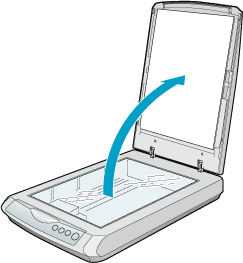
 |
Trek het deksel recht omhoog.
|
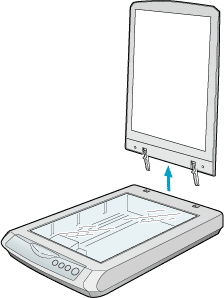
 |
Opmerking:
|
 | |
Na het scannen kunt u het deksel weer monteren door de hier beschreven handelingen in omgekeerde volgorde uit te voeren.
|
|

[Boven]
De reflecterende mat bevestigen
Wanneer u de Perfection 1670 Photo of het apart verkrijgbare deksel voor de Perfection 1670 gebruikt, moet u de reflecterende mat bevestigen om reflecterende documenten te kunnen scannen (zoals foto's of papier). Volg de onderstaande instructies.
 |
Open het deksel.
|
 |
Schuif de mat voorzichtig langs het deksel en laat de onderste hoeken van de mat in de daarvoor bestemde openingen van het deksel vallen.
|
 |
Steek de mat aan de onder- en bovenzijde in de daarvoor bestemde openingen van het deksel.
|
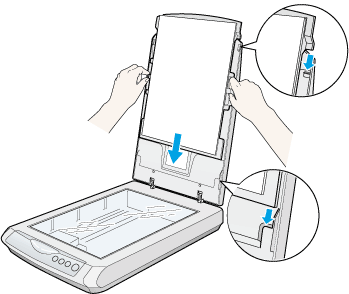

[Boven]
Sluiten
|
Het deksel verwijderen
De reflecterende mat bevestigen